Usted está aquí: Tutoriales > Análisis de cortocircuito IEC
Tutorial - Análisis de Cortocircuito IEC
En este tutorial, se le mostrará cómo utilizar varias características de análisis de cortocircuito de EasyPower.
Opción IEC
Para ejecutar el análisis de cortocircuito IEC, tiene que escoger la opción IEC.
- Abra el archivo Simple.dez ubicado en su directorio Samples. Haga clic en
 Maximiza (Maximize) en la ventana del diagrama unifilar para llenar la ventana de sesión con el diagrama unifilar.
Maximiza (Maximize) en la ventana del diagrama unifilar para llenar la ventana de sesión con el diagrama unifilar.
- Haga clic en Herramientas [Tools] en la cinta de opciones, haga clic en
 Opciones [Options], y después haga clic en la pestaña Sistema [System]. Seleccione lo siguiente:
Opciones [Options], y después haga clic en la pestaña Sistema [System]. Seleccione lo siguiente: - Frecuencia [Frequency] 50 o 60 Hertz.
- Método de Cálculo Cortocircuito [SC Calculation Method]: Ponga esto a IEC.
- Unidades [Units]: Puede cambiar esto a sistema Métrico (opcional).
- Símbolos [Symbols]: Puede configurar esto a IEC (opcional).
Haga clic en OK para guardar sus cambios.
- Haga clic en la cinta de opciones Home y haga clic en
 Cortocircuito [Short Circuit]. La cinta de opciones tiene ahora botones que Ud. puede usar en sus cálculos de cortocircuito.
Cortocircuito [Short Circuit]. La cinta de opciones tiene ahora botones que Ud. puede usar en sus cálculos de cortocircuito.
Calculando Corrientes de Falla
Haga doble-clic en BUS-3. La barra se torna de color celeste y muestra las corrientes de falla en kilo-amperios simétricos. Como se muestra en la figura abajo, el motor contribuye a la falla 1.139 kA y el cable 4.734 kA. La corriente total de falla, mostrada a un ángulo de cuarenta y cinco grados, es 5.873 kA.
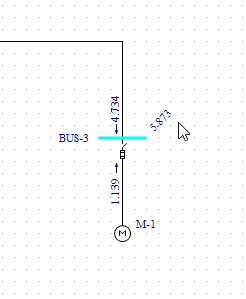
Figura 1: Falla Momentánea Cortocircuito [Momentary Short Circuit Fault]
Hay diferentes métodos para realizar fallas en las barras cuando se está en el modo de análisis de Corto Circuito [Short Circuit]:
- Haga doble-clic en una barra.
- Seleccione una barra o múltiples barras (para que estas cambien al color verde) y haga clic en
 Provoca Fallar Barra(s) [Fault Bus(es)].
Provoca Fallar Barra(s) [Fault Bus(es)]. Nota: Para seleccionar una sola barra, haga clic sobre ella. Para seleccionar múltiples barras, haga clic en cada barra mientras mantener presionada la tecla de mayúsculas.
- Haga clic en
 Provoca Fallar Barra(s) [Fault Bus(es)] sin seleccionar ninguna barra. Esta acción ocasiona fallas en todas las barras de su sistema.
Provoca Fallar Barra(s) [Fault Bus(es)] sin seleccionar ninguna barra. Esta acción ocasiona fallas en todas las barras de su sistema.
Cambiar el Intervalo de Tiempo Según las Normas IEC
Las siguientes corrientes se pueden calcular en EasyPower:
- Corriente inicial (Momentánea): Esta es la corriente del primer ciclo. Para mostrar los resultados de esta corriente haga clic en
 Momentánea [Momentary] en la cinta de opciones Cortocircuito [Short Circuit].
Momentánea [Momentary] en la cinta de opciones Cortocircuito [Short Circuit].
- Corrientes de interrupción para 0.02 segundos, 0.05 segundos y >0.25 segundos. Para mostrar estos valores, seleccione los botones correspondientes en la cinta de opciones.
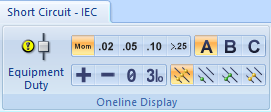
Figura 2: Cinta de opciones Cortocircuito IEC - Intervalos de Tiempo
Puede ver hasta 3 tipos de valores de corrientes de falla por intervalo de tiempo. También puede ver corrientes de falla en varias formas, por ejemplo las corrientes de fases (A, B, C) o sus valores de componentes simétricas (secuencia positiva, secuencia negativa o tres veces la secuencia cero.) En la figura abajo, observe que la contribución de corriente del motor decae con los intervalos de tiempo momentáneo seleccionados, o sea 0.05, y >0.25.
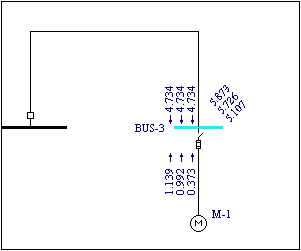
Figura 3: Corrientes iniciales, 0.05s y >0.25
Fallas No-Simétricas
Las corrientes calculadas hasta este punto han sido corrientes trifásicas. EasyPower también calcula fallas no-simétricas. Según la convención, los cálculos de falla monofásica línea-a-tierra asumen que la fase A está en falla. Para fallas doble línea-a-tierra y línea-a-línea, la convención es provocar fallar fases B y C.
Fallas Monofásicas Línea-a-Tierra
- Haga clic en
 Línea a Tierra [Line to Ground]. El punto verde indica una falla a tierra. Cuando seleccione este botón, las siguientes fallas serán fallas monofásicas línea-a-tierra.
Línea a Tierra [Line to Ground]. El punto verde indica una falla a tierra. Cuando seleccione este botón, las siguientes fallas serán fallas monofásicas línea-a-tierra.
- Haga clic en
 Momentánea [Momentary]
Momentánea [Momentary]
- Provoque una falla en BUS-3 otra vez. Las corrientes van a mostrar cero (véase la figura abajo). Esto se debe a que el transformador (tipo de conexión delta-delta) y el motor no están conectados a tierra. Por configuración predeterminada, EasyPower muestra corrientes de fase A.
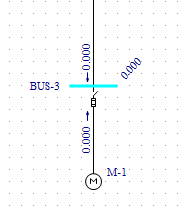
Figura 4: Falla Monofásica Línea-a-Tierra
Fallas Doble Línea-a-Tierra
- Haga clic en
 Doble Línea a Tierra [Double Line to Ground]. Los puntos verdes representan fallas a tierra.
Doble Línea a Tierra [Double Line to Ground]. Los puntos verdes representan fallas a tierra.
- Aparecerá un mensaje. Responda Si [Yes] para provocar una falla en la fase B en vez de la fase A. Todas las fallas serán ahora fallas doble línea-a-tierra.
- Haga doble clic en BUS-3 otra vez. Se despliegan las corrientes de fase B doble línea-a-tierra (véase la figura abajo).
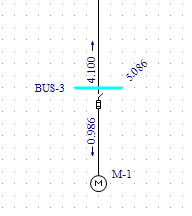
Figura 5: Falla Doble Línea-a-Tierra [Fallas Doble Línea-a-Tierra]
Fallas Línea-a-Línea
- Haga clic en
 Línea a Línea [Line to Line]. Los puntos amarillos representan fallas de fase las cuales son ahora tipo línea-a-línea. Fallas ya son fallas línea-a-línea.
Línea a Línea [Line to Line]. Los puntos amarillos representan fallas de fase las cuales son ahora tipo línea-a-línea. Fallas ya son fallas línea-a-línea.
- Provoque una falla en la barra BUS-3 otra vez para mostrar las corrientes línea-a-línea de la fase B (véase la figura abajo).
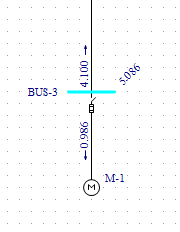
Figura 6: Fallas Línea-a-Línea
Informes de Texto
- Seleccione
 Informes Texto Cortocircuito [SC Text Reports] de la cinta de opciones.
Informes Texto Cortocircuito [SC Text Reports] de la cinta de opciones.
- Haga clic en la pestaña Resultado Texto [Text Output], asegúrese que la casilla de verificación Crear Informe Cortocircuito [Create Short Circuit Report] esté seleccionada, y después haga clic en OK.
- Haga clic
 Trifásico [3-Phase]. Esto lo regresa a cálculos trifásicos.
Trifásico [3-Phase]. Esto lo regresa a cálculos trifásicos.
- Haga clic en
 Provoca Falla Barra(s) [Fault Bus(es)]. Lo cual crea una ventana de informes de texto. Se puede ver este informe ya sea al seleccionar Informe Cortocircuito IEC [IEC Short Circuit Report] para (unidad [drive]):\..\simple.dez (Base case) del botón Ventana [Window] o al hacer doble-clic en el ícono de la ventana creado en la esquina inferior izquierda. Su informe de texto será similar al de la siguiente figura.
Provoca Falla Barra(s) [Fault Bus(es)]. Lo cual crea una ventana de informes de texto. Se puede ver este informe ya sea al seleccionar Informe Cortocircuito IEC [IEC Short Circuit Report] para (unidad [drive]):\..\simple.dez (Base case) del botón Ventana [Window] o al hacer doble-clic en el ícono de la ventana creado en la esquina inferior izquierda. Su informe de texto será similar al de la siguiente figura. 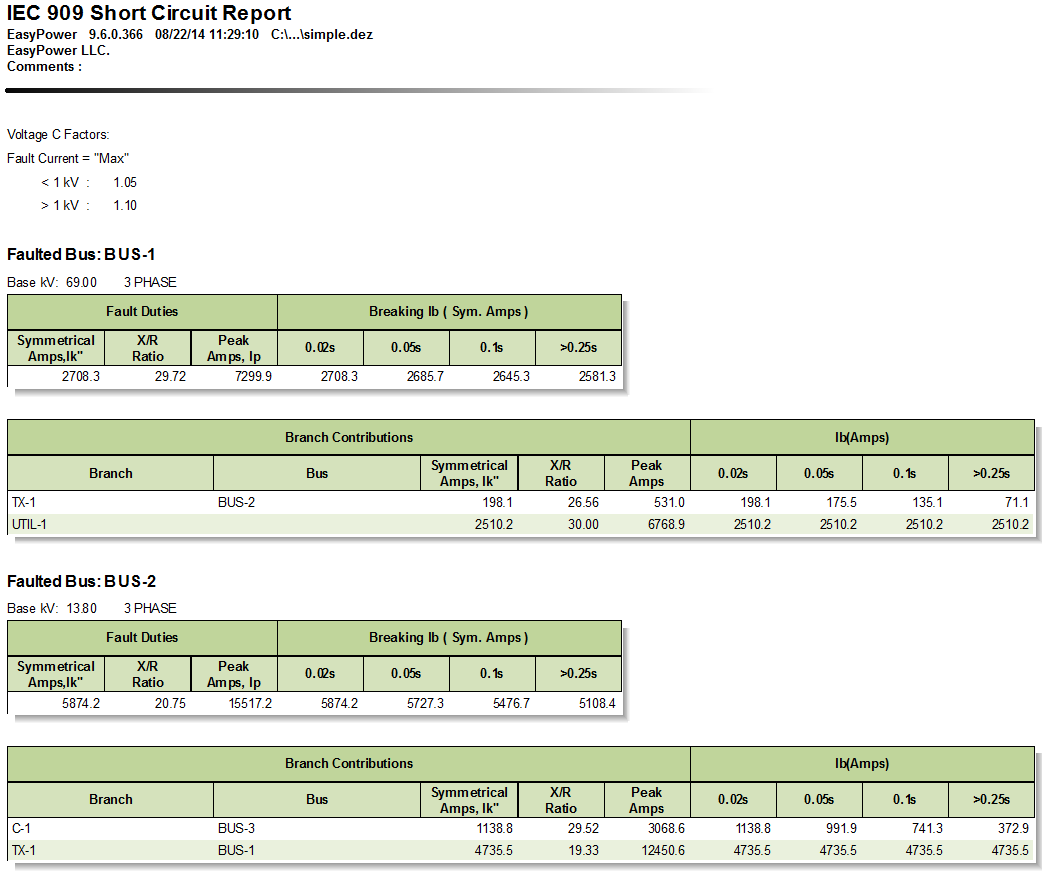
Figura 7: Informe de Texto de Cortocircuito [Short Circuit Text Report]
- Puede regresar al diagrama unifilar seleccionando Simple.dez del menú Ventana [Window].
Otras Opciones
Seleccione  Opciones Cortocircuito [SC Options] desde la cinta de opciones y haga clic en la pestaña Resultados Diagrama Unifilar [One-line Output].
Opciones Cortocircuito [SC Options] desde la cinta de opciones y haga clic en la pestaña Resultados Diagrama Unifilar [One-line Output].
En este cuadro de diálogo (mostrado abajo) puede especificar corrientes de falla Asimétricas o corrientes Simétricas y Pico que desee desplegar en el diagrama unifilar. Puede también mostrar las corrientes de falla en Por-Unidad o unidades de MVA, así como mostrar las unidades correspondientes.
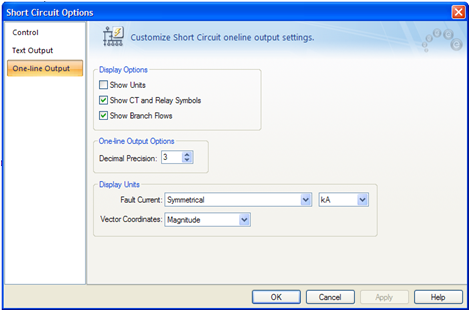
Figura 8: Cuadro de Diálogo Resultados de Cortocircuito en Diagrama Unifilar
Conclusión
Este ha sido un breve resumen del análisis de cortocircuito IEC en EasyPower. Los tópicos que se encuentran en EasyPower Ayuda [Help] cubren esta y otras funciones con mayor profundidad. Para abrir Ayuda, haga clic  en la esquina superior derecha de la ventana de EasyPower o pulse F1.
en la esquina superior derecha de la ventana de EasyPower o pulse F1.
 Maximiza (Maximize) en la ventana del diagrama unifilar para llenar la ventana de sesión con el diagrama unifilar.
Maximiza (Maximize) en la ventana del diagrama unifilar para llenar la ventana de sesión con el diagrama unifilar. Opciones [Options], y después haga clic en la pestaña Sistema [System]. Seleccione lo siguiente:
Opciones [Options], y después haga clic en la pestaña Sistema [System]. Seleccione lo siguiente:  Cortocircuito [Short Circuit]. La cinta de opciones tiene ahora botones que Ud. puede usar en sus cálculos de cortocircuito.
Cortocircuito [Short Circuit]. La cinta de opciones tiene ahora botones que Ud. puede usar en sus cálculos de cortocircuito.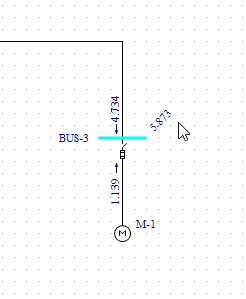


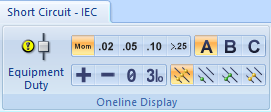
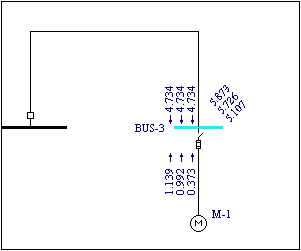

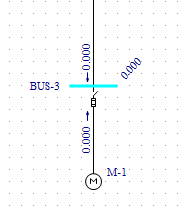

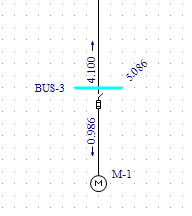

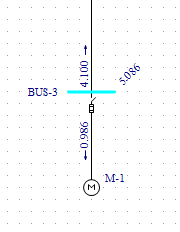


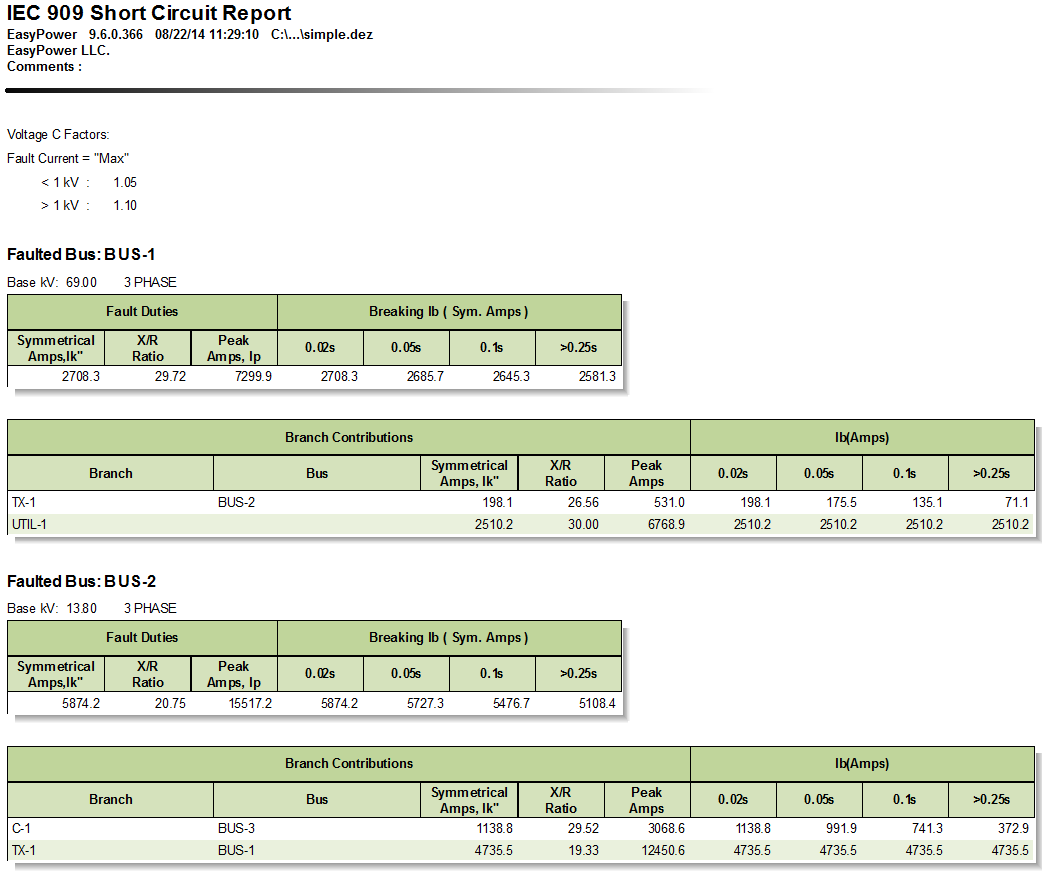

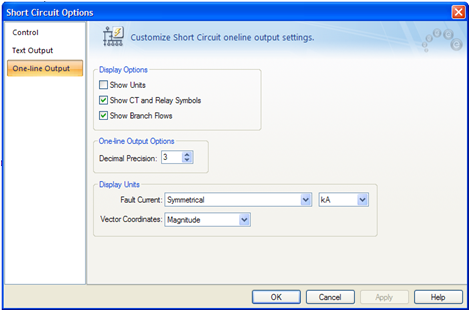
 en la esquina superior derecha de la ventana de
en la esquina superior derecha de la ventana de 